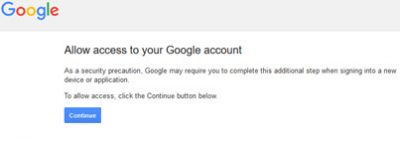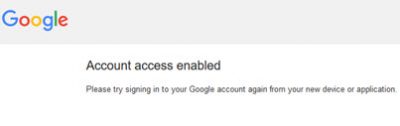Atualizado em February 2025: Pare de receber mensagens de erro que tornam seu sistema mais lento, utilizando nossa ferramenta de otimização. Faça o download agora neste link aqui.
- Faça o download e instale a ferramenta de reparo aqui..
- Deixe o software escanear seu computador.
- A ferramenta irá então reparar seu computador.
Se quando você começar a sua
Microsoft Outlook
ou seu cliente de email, e você verá a seguinte mensagem, este post é certo para ajudá-lo:
O seu servidor IMAP pretende alertá-lo para o seguinte: Por favor inicie sessão através do seu browser: https://support.google.com/mail/answer/78754 (Failure)(Alaska)
Tabela de Conteúdos
Por favor inicie sessão através do seu navegador web
Atualizado: fevereiro 2025.
Recomendamos que você tente usar esta nova ferramenta. Ele corrige uma ampla gama de erros do computador, bem como proteger contra coisas como perda de arquivos, malware, falhas de hardware e otimiza o seu PC para o máximo desempenho. Ele corrigiu o nosso PC mais rápido do que fazer isso manualmente:
- Etapa 1: download da ferramenta do reparo & do optimizer do PC (Windows 10, 8, 7, XP, Vista - certificado ouro de Microsoft).
- Etapa 2: Clique em Iniciar Scan para encontrar problemas no registro do Windows que possam estar causando problemas no PC.
- Clique em Reparar tudo para corrigir todos os problemas
Eu configurei meu Outlook no Windows 10 para Hotmail e também
Gmail
e estava tudo bem até um dia em que vi a seguinte caixa de mensagens aparecer.
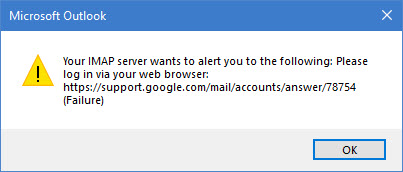
Clicando em OK, feche a caixa de diálogo e abra a caixa de login do Outlook com as credenciais de e-mail pré-preenchidas. Clicar em
Connect
não conectou meu Outlook ao Gmail, e não consegui baixar o e-mail do Gmail.
Isto tinha acontecido provavelmente porque eu tinha usado um software VPN e comecei o Microsoft Outlook. Muito possivelmente o Gmail bloqueou o acesso, vendo um novo IP.
Eu verifiquei a URL de suporte do Google fornecida e ela sugere o seguinte:
- Verifique sua senha
- Atualize seu cliente de e-mail para a versão mais recente.
- Certifica-te que estás a usar a palavra-passe correcta.
- Se você alterou sua senha do Gmail, você pode precisar digitar novamente as informações de configuração da sua conta do Gmail
- Se utilizar a Verificação em 2 passos, tente iniciar sessão com uma Palavra-passe da aplicação
- Se você não usar a Verificação em 2 passos, você pode precisar permitir que aplicativos menos seguros acessem sua conta.
.
Nada disto se aplicava a mim. O que me ajudou foi
entrar na minha conta do Gmail
usando o navegador e visitando o Google DisplayUnlockCaptcha e seguindo os passos nessa página.
Tendo feito o necessário, eu reiniciei o Microsoft Outlook e descobri que ele era capaz de se conectar ao Gmail.
Se isso não funcionar para você visitar
https://google.com/blocked
e desbloquear sua conta, se você achar que ela foi bloqueada por razões de segurança.
Espero que esta pequena dica te ajude.
RECOMENDADO: Clique aqui para solucionar erros do Windows e otimizar o desempenho do sistema
O autor Davi Santos é pós-graduado em biotecnologia e tem imenso interesse em acompanhar os desenvolvimentos de Windows, Office e outras tecnologias. Silencioso por natureza, é um ávido jogador de Lacrosse. É recomendável criar primeiro um Ponto de Restauração do Sistema antes de instalar um novo software e ter cuidado com qualquer oferta de terceiros durante a instalação do freeware.